Cum să opriți marcarea e-mailurilor ca citite până după deschiderea lor în Outlook?
În mod normal, când faceți clic pe un e-mail necitit și apoi mutați cursorul pentru a selecta un alt e-mail în lista de e-mailuri, e-mailul necitit va fi marcat ca citit. Cum ați putea opri marcarea e-mailurilor ca citite dacă nu faceți dublu clic pe mesaj pentru a-l deschide manual în propria fereastră de mesaje în Outlook? În acest articol, voi vorbi despre o modalitate ușoară de a rezolva această sarcină pentru dvs.
Opriți marcarea e-mailurilor ca citite până după deschiderea lor în Outlook
Opriți marcarea e-mailurilor ca citite până după deschiderea lor în Outlook
Pentru ca e-mailurile să rămână necitite, cu excepția cazului în care faceți dublu clic pe acesta pentru a le deschide, trebuie doar să setați o opțiune în Outlook după cum urmează:
1. Clic Fișier > Opţiuni, în pop-out Opțiuni Outlook casetă de dialog, faceți clic pe Mail în panoul din stânga, apoi faceți clic pe Panoul de citire buton în Perspectivă geamuri secțiune, vezi captura de ecran:
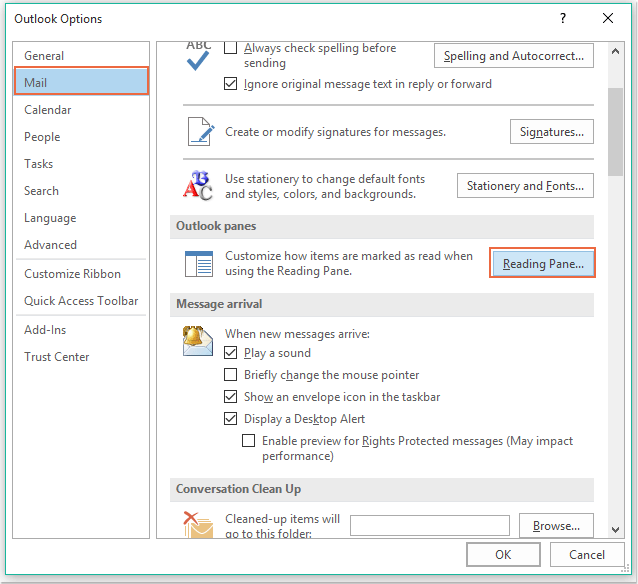
2. În Panoul de citire casetă de dialog, debifați Marcați elementul ca citit atunci când selecția se modifică opțiune în Panoul de citire listă opțiuni, vezi captura de ecran:
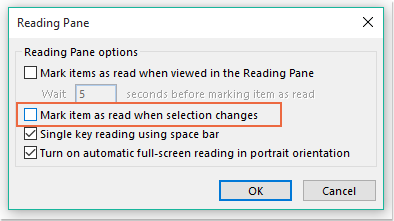
3. Apoi faceți clic pe OK > OK pentru a ieși din dialoguri, de acum înainte, e-mailurile nu vor fi marcate ca citite până nu faceți dublu clic pentru a le deschide sau le marcați ca citite manual.
Cele mai bune instrumente de productivitate de birou
Kutools pentru Outlook - Peste 100 de funcții puternice pentru a vă supraalimenta Outlook
🤖 AI Mail Assistant: E-mailuri profesionale instantanee cu magie AI--un singur clic pentru răspunsuri geniale, ton perfect, stăpânire în mai multe limbi. Transformați e-mailurile fără efort! ...
📧 Automatizare e-mail: În afara biroului (disponibil pentru POP și IMAP) / Programați trimiterea de e-mailuri / CC/BCC automat după reguli la trimiterea e-mailului / Redirecționare automată (Reguli avansate) / Adăugare automată felicitare / Împărțiți automat e-mailurile cu mai mulți destinatari în mesaje individuale ...
📨 Managementul e-mail: Amintește-ți cu ușurință e-mailurile / Blocați e-mailurile înșelătorii de către subiecți și alții / Ștergeți e-mailurile duplicate / Cautare Avansata / Consolidați foldere ...
📁 Atașamente Pro: Salvați în serie / Detașare lot / Compresă în loturi / Salvare automata / Detașare automată / Comprimare automată ...
🌟 Magia interfeței: 😊Mai multe emoji drăguțe și cool / Îmbunătățiți-vă productivitatea Outlook cu vizualizările cu file / Minimizați Outlook în loc să închideți ...
???? Minuni cu un singur clic: Răspundeți tuturor cu atașamentele primite / E-mailuri anti-phishing / 🕘Afișați fusul orar al expeditorului ...
👩🏼🤝👩🏻 Contacte și calendar: Adăugați în lot contacte din e-mailurile selectate / Împărțiți un grup de contact în grupuri individuale / Eliminați mementouri de ziua de naștere ...
Peste 100 Caracteristici Așteaptă explorarea ta! Click aici pentru a descoperi mai multe.

